UNIGRAPHICS NX
Моделирование свободных форм
Профиль
Создание конструктивного элемента профиля типа Two-Points-Radius
На этой части занятия Вы создадите конструктивный элемент профиля типа two-points-radius, который будет расположен между двумя существующими телами. В закрашенном состоянии модель будет выглядеть как на приведённом ниже рисунке.
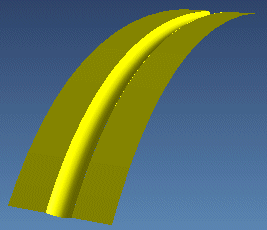
|
|
Откройте файл fff_two_points_radius.prt из каталога fff и запустите модуль Modeling (Моделирование). |
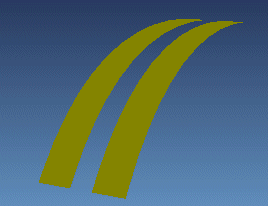
|
|
Переключитесь на каркасное представление модели. |
|
|
Нажмите иконку Section Body
(Конические поверхности) |
|
|
Отключите опцию Create Apex Curve (Создать кривую вершины). |
|
|
Используйте Conic (Коник) для типа сечений и Cubic (Кубич.) для типа скругления. |
С помощью опции two-points-radius создаётся круговое сечение определённого радиуса.
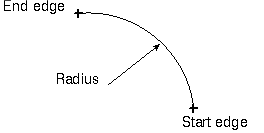
|
|
Нажмите иконку
two-points-radius (Две точки-радиус)
|
Вы должны сначала выбрать кромку начального сечения. Последовательность выбора в данном случае играет важную роль, так как сечение создаётся в направлении против часовой стрелки от первой выбранной кромки ко второй выбранной кромке относительно направления направляющей кривой.
|
|
Выберите первую кромку (start edge) и нажмите кнопку OK. |
|
|
Выберите вторую кривую (end edge) и нажмите кнопку OK. |
|
|
Выберите вторую кромку в качестве направляющей (spine string) и нажмите кнопку OK. |
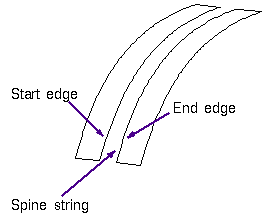
Открывается диалоговое окно Section Radius Data (Данные радиуса сечения) с заданным по умолчанию значением радиуса и кнопкой Use Radius Law (Использовать закон радиуса), позволяющую определить закон для изменения радиуса.
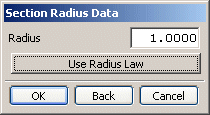
Значение радиуса должно иметь значение как минимум равное половине расстояния между выбранными кромками. Расстояние между листовыми телами в нашем случае равно 100 миллиметрам, значит значение радиуса должно быть более 50.
|
|
Введите в поле Radius (Радиус) значение 55 и нажмите кнопку OK. |
В закрашенном виде модель должна выглядеть как на приведённом ниже рисунке.
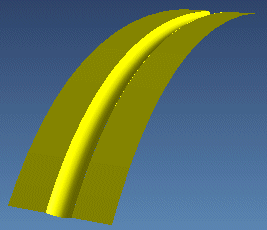
Вы можете изменить выбор начальной, конечной или направляющей кромок, изменить метод определения радиуса и значение радиуса, изменить тип сечения или допуск, произведя редактирование конструктивного элемента.
|
|
Скройте только что созданный конструктивный элемент. |
Диалоговое окно Section (Сечение) всё ещё открыто. Теперь Вы создадите конструктивный элемент используя опцию задания закона радиуса.
|
|
Нажмите иконку
two-points-radius (Две точки-радиус)
|
|
|
Выберите, подтверждая каждый выбор нажатием кнопки OK, начальную кромку (start edge), конечную кромку (end edge) и направляющую (spine string). |
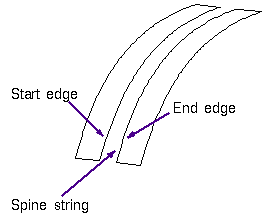
Открывается диалоговое окно Section Radius Data (Данные радиуса сечения). В данном случае Вы будете использовать опцию Use Radius Law (Использовать закон радиуса).
|
|
Нажмите кнопку Use Radius Law (Использовать закон радиуса) в диалоговом окне Section Radius Data (Данные радиуса сечения. |
|
|
Нажмите кнопку Linear (Линейный). |
Для линейного закона Вы должны ввести два значения в соответствующие поля диалогового окна Law Controlled (Управ. по закону). Как помните, расстояние между двумя листами равно 100 мм, следовательно следует использовать значения больше 50.
|
|
Введите в поле Start Value (Начальное значение) 55 и в поле End Value (Конечное значение) введите 150 и нажмите кнопку OK дважды. |
Конструктивный элемент создан.
|
|
Закройте диалоговое окно. |
|
|
Закройте файл. |